DNS地址是一个域名服务器地址,它可以把用户的网站地址解析成IP地址,有时dns有可能会出现问题就无法上网了,我们就要改下dns地址了,那么我们要如何更改dns地址呢,方法很简单不难,下面小编给大家分享改dns地址的方法步骤。
解决方法:
1、在“开始”中找到“运行”(或者直接【Win】+【R】),然后输入“cmd”进入管理员操作界面。
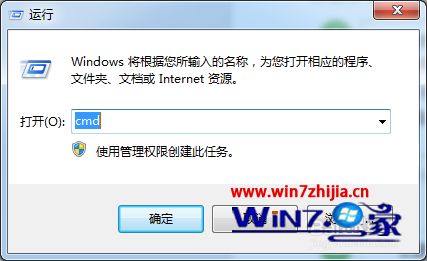
2、在管理员界面中输入命令:ipconfig/all然后按Enter键确认即可显示Windows IP配置,在这里我们可以查看我们的DNS服务器地址。
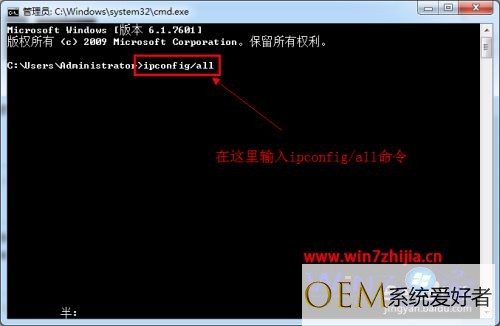

3、如果你连接了路由的话也可以通过路由来查看你的DNS服务器地址,在浏览器输入地址192.168.1.1弹出路由器登入对话框,通常路由器默认的账户密码均为:admin(登入后可修改)。登入路由之后我们就可以在首页查看到DNS服务器地址了。
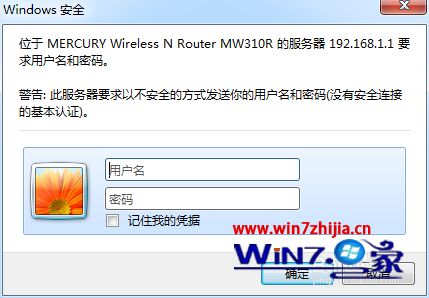
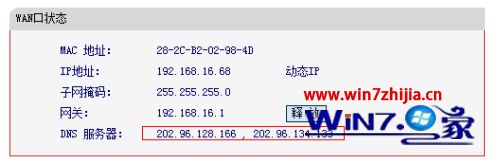
4、知道了DNS地址我们就可以来修改了,点击电脑右下角的连接图标,选择“打开网络和共享中心”,当然也可以在控制面板中“网络和Internet”进入“打开网络和共享中心”。
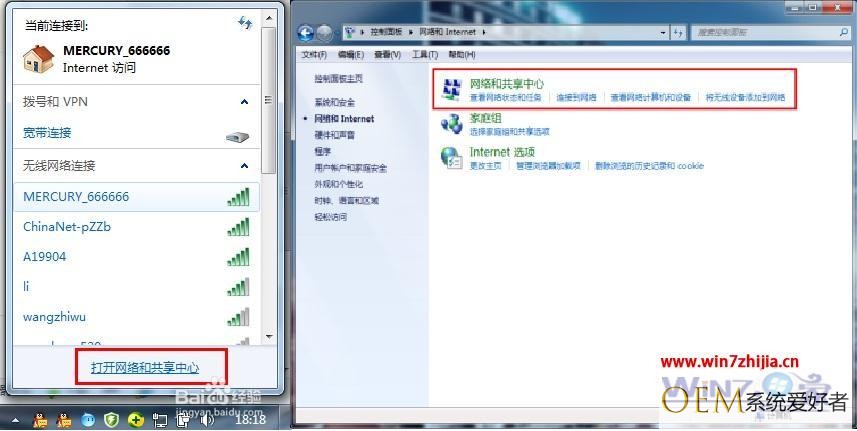
5、进入“网络和共享中心”后,我们再点击“本地连接”进入“本地连接 状态”对话框。
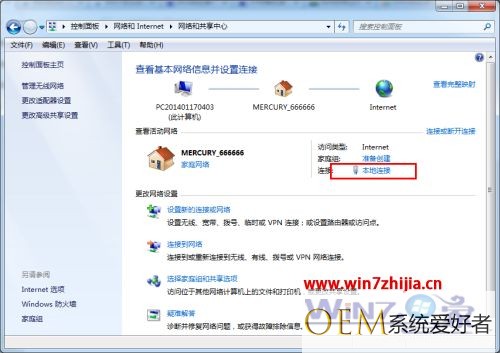
6、在“本地连接 状态”对话框中点击“属性”选项,弹出本地连接属性对话框。
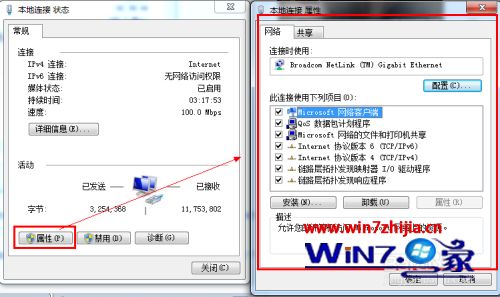
7、这里我们选中本地连接属性对话框中的“Internet 协议版本4 (ICP/iPv4)”,双击后者选择下方的属性,之后即可进入“Internet 协议版本4 (ICP/iPv4)属性对话框”,在这里边即可更改DNS设置。
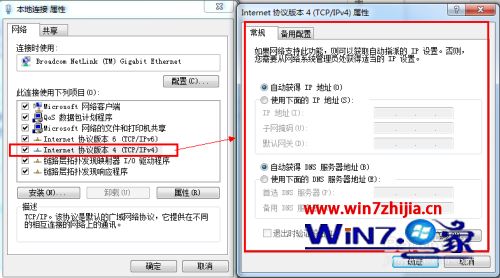
8、在“Internet 协议版本4属性”对话框中即可更改DNS地址了,选中“使用下面的DNS服务器地址”,然后DNS地址成为可编辑状态,再把我们查看到的DNS地址填写上再确认即可。
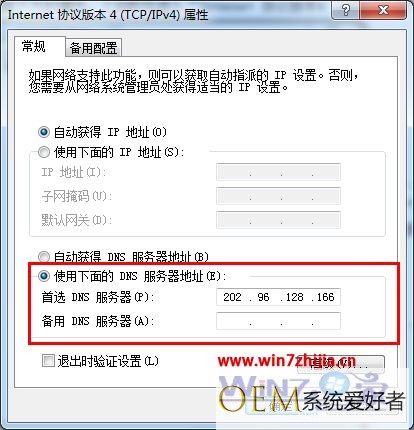
以上就是更改dns地址的方法步骤,要更改dns地址但还不会改的用户,可以按上面的方法来进行更改。
发布者:系统爱好者,转转请注明出处:https://www.oem321.com/xtjq/win7xtjq/311915.html
